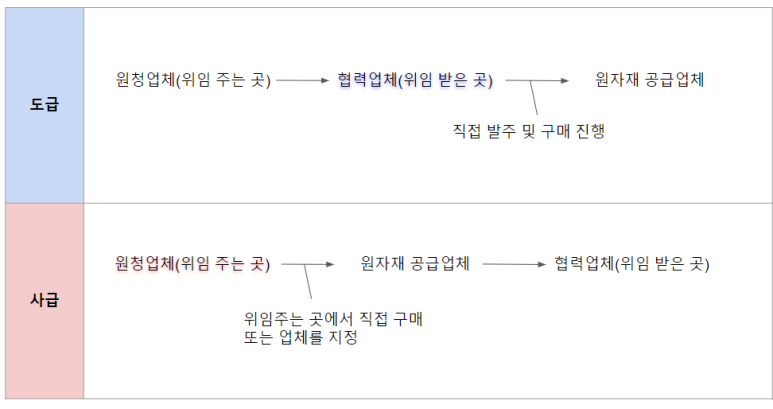SAP ERP 설치 후속작업 리스트 (설치가 완료된 후 해주어야 할 작업들 리스트)
1. 필수사항
(1) Consistency Check (T-Code SICK, DBACockpit)
설치 후에 가장 먼저 접속하게 되면 T-Code SICK를 통해 정합성 체크를 먼저 해야 함
한 번 수동으로 돌린 후에는 SAP 시스템이나 인스턴스를 시작할 때 자동으로 실행됨
※ SICK에서 점검하는 항목은 SAP 정합성 점검 (T-Code SICK) 포스팅 참고
시스템 정합성 외에도 DB Table 및 Index에 대한 정합성도 점검 필요 (T-Code DBACockpit)
(2) SAP 영구 라이선스 설치 (T-Code SLICENSE)
시스템 설치 후에는 임시 라이선스 (Temporary License)가 설치되며, 3개월 간 유효함
이후에는 SAP 시스템에 로그인 불가
(3) TMS 구성 (T-Code STMS)
SAP 시스템의 변경관리를 위해 TMS는 반드시 구성해야 함
(4) 시스템 프로파일 설정 및 생성 (T-Code RZ10)
시스템 프로파일(Default Profile, Instance Profile)들을 설정 및 DB에 업로드 해주어야 함
이 작업을 안하더라도 OS 상에는 시스템 프로파일들이 존재하지만, DB 상에는 존재하지 않는 것으로 보임
따라서 DB에 업로드 시켜주는 작업 필요
(5) Standard Jobs 스케쥴링 (T-Code SM36)
모니터링 데이터 수집, 오래된 로그 삭제 등 안정적인 운영을 위해 필요한 백그라운드 작업들을 스케쥴링
(6) Client Copy (T-Code SCC4, SCCL 등등)
신규 설치 후에는 000, 001, 066(NetWeaver 7.5 미만) 클라이언트가 설치되어 있으며, 사용할 클라이언트를 새로 만들어주어야 함
(7) 추가 언어 설치 (T-Code I18N)
신규 설치 시에는 영어, 독일어만 설치됨
때문에 한글이나 기타 언어를 사용하고 싶다면, 언어팩을 설치해야 함
2. 권고사항
아래 내용들은 권고사항이지만 대부분 해야 마땅할 작업들이므로 특별한 경우가 아니라면 수행할 것을 권고
※ 필수와 권고는 저의 개인 의견입니다. 즉, 아래 작업도 해줘야 하는 작업들이라는 것입니다.
(1) SAP 시스템 Full Backup
설치가 완료된 후에는 풀 백업을 받아서 이후에 작업이 잘못되더라도 새로 설치하는 불상사를 방지
(2) Automated Initial Setup 수행 (T-Code STC01 > SAP_BASIS_SETUP_INITIAL_CONFIG 실행)
T-Code STC01에서는 라이선스 설치, 로그온 그룹 생성 등 신규 설치 후에 해야 할 작업들의 리스트가 권장 순서대로 정리되어 있으며, 해당 작업을 할 수 있는 Transaction으로 연결시켜 줌 (쉽게 작업을 수행할 수 있음)
이는 권장사항으로 분류되어 있지만, 어찌보면 필수사항이라고 봐도 무방
리스트에 있는 모든 작업을 다 할 필요는 없으며 필요하다 싶은 것만 골라서 진행 가능
(3) SAP support connection 생성
EWA Report 생성이나 Go-live Support, SAP 원격 지원 등을 받기 위해서는 SAP Support Connection을 생성해 주어야 함
실제로 SAP Korea에서는 보통 On-Site 지원보다는 Incident 및 원격 연결 등으로 지원
(4) Help Document 생성
Help Portal에서 제공하는 Document들을 SAP 시스템에 설정
(5) Link 생성
관리 편의성을 위해 \\<sapglobalhost>\sapmnt\<SAPSID>\SYS 디렉터리를 개별 어플리케이션 서버의 <localdisk>:\usr\sap\<SAPSID>\SYS 에다가 링크 연결
이렇게 하면 개별 어플리케이션 서버에서 Profile 관리 등을 수행할 수 있음
또한 Transport 디렉터리를 하나의 디렉터리에서 관리하고 싶다면, \\<trans_dir_host>\sapmnt\trans 디렉터리를 개별 어플리케이션 서버의 <localdisk>:\usr\sap\trans 에다가 링크 연결
(6) SAP Solution Manager에 연결
SAP Solution Manager는 중앙집중형 SAP 제품 관리 솔루션으로, 시스템 모니터링, 비즈니스 프로세스 모니터링, DVM(Data Volume Management), CCM(Change Control Management) 등 다양한 기능을 제공
SAP 제품 라이선스가 있다면 기본으로 제공되는 솔루션이며, 점점 더 다양한 서비스를 제공하고 있음
2020년 1월 1일 부터는 SAP Solution Manager 7.2 SP8 이상의 버전을 사용해야 함 (SP7도 가능하긴 하지만, 수동으로 설정해주어야 할 것들이 있어서 권고하지 않음)
(7) 최신 SAP Kernel 및 Support Package Stacks(SPS) 적용
SAP에서는 항상 최신 버전을 사용할 것을 권고...
(8) Logon Group 및 RFC Server Group 생성 (T-Code SMLG, RZ12)
Logon Group을 사용하면 SAP에 로그인할 때 개별 서버에 접속하는 것이 아니라, 각 서버들을 그룹으로 묶어서 접속할 수 있음
또한 RFC Server Group을 사용하면 RFC를 사용할 때에 그룹명으로 서버에 붙을 수 있음
이렇게 하면 SAP 자체에서 로드 밸런싱을 해줌
(9) Operation Mode 설정 (T-Code RZ04)
어떻게 보면 유용하게 쓸 수 있는 설정
상황에 따라 Operation Mode를 미리 지정
예를 들어, 낮 시간 동안에는 사용자 접속이 많으므로 Dialog Work Process를 더 두고, 밤에는 Batch 작업이 많으므로 Background Work Process를 더 두도록 설정할 수 있음
(10) SLD Data Supplier 설정 (T-Code RZ70)
SLD로 자신의 정보를 전달하도록 설정 (SLD가 없다면 설정할 수 없음)
※ SLD에 관한 정보는 SAP에서 SLD와 LMDB란? 포스팅 참고
(11) ABAP Load Generation (T-Code SGEN)
프로그램이 신규 설치된 후에, 프로그램은 DB 내에 Repository Object 형태로 있는데, 이를 Runtime에 활용하기 위해서는 컴파일(Compile)이 필요함
컴파일은 맨 처음 오브젝트를 불러올 때 한 번 실행됨
컴파일에는 시간이 좀 소요되며, 띵띵거리는 소리를 내는데, 사용자 입장에서는 이를 오류로 판단할 수도 있음
때문에 SGEN을 통해 미리 컴파일을 하는 것이 필요
(12) MSCS 이중화 구성되어 있다면, saprc.dll 업데이트 수행
SAP 인스턴스가 Windows Failover Cluster로 이중화되어 있다면 saprc.dll 최신 업데이트 권고
saprc.dll은 Windows Cluster Resource Monitor 프로세스에서 SAP 리소스 타입을 불러올 때 사용되는 DLL로, 버그 픽스 및 신규 기능 호환을 위해 최신 업데이트 권장 (SAP Note 1596496 - How to update SAP Resource Type DLLs for Cluster Resource Monitor 참고)
※ 설치한 버전이나 제품에 따라 추가로 설정이 필요한 것이 있을 수 있으니 각 제품의 Installation Guide를 참고할 필요가 있음
참고자료:
Installation of SAP Systems Based on the Application Server ABAP of SAP NetWeaver 7.1 to 7.52: MS SQL Server (https://help.sap.com/viewer/c22d9ecc82ca4ab591a91942fe5c0020/CURRENT_VERSION/en-US/9420dabb130e4ae1996b3f39e202cc6e.html)
SAP Note 1596496 - How to update SAP Resource Type DLLs for Cluster Resource Monitor (https://launchpad.support.sap.com/#/notes/1596496)